win10查看计划任务 win10计划任务程序打开方式
更新时间:2023-09-21 14:54:40作者:xiaoliu
win10查看计划任务,在现代的信息时代,计算机已经成为了我们日常生活中不可或缺的工具,而在计算机操作系统中,Windows 10被广泛使用,它凭借着强大的功能和用户友好的界面赢得了众多用户的青睐。然而在使用Windows 10的过程中,我们可能会遇到各种各样的问题和需求,其中之一就是查看和管理计划任务。计划任务是Windows 10系统中的一个重要功能,它可以帮助我们自动执行一些任务,如定时备份数据或定时运行程序等。那么如何准确地查看计划任务以及打开计划任务程序呢?本文将为您详细介绍。
步骤如下:
1.在Windows10系统桌面,依次点击“开始/Windows系统/控制面板”菜单项。
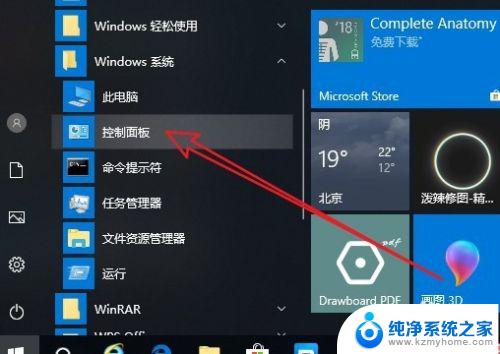
2.在打开的Windows10控制面板窗口中,我们点击“管理工具”图标。
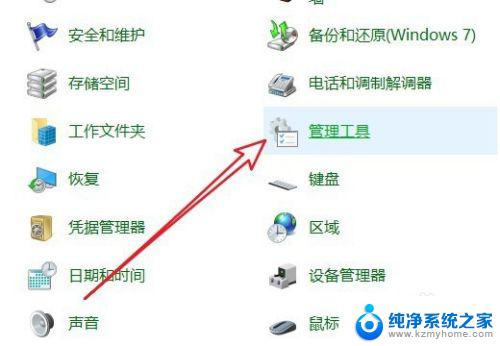
3.这时就会打开Windows10的管理工具窗口了,在窗口中找到并点击“任务计划程序”图标。
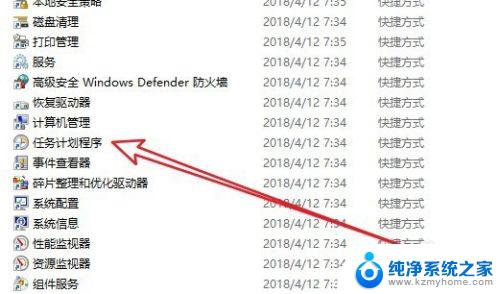
4.这时就会打开Windows10系统的任务计划程序窗口了。
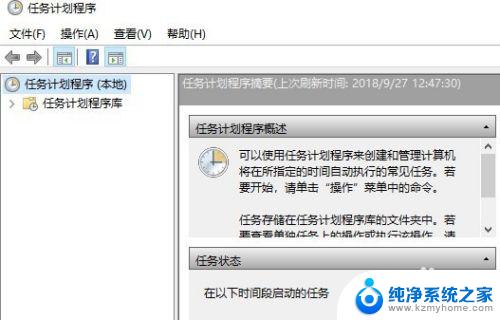
以上是查看Win10计划任务的全部内容,若遇到相同问题,可参考本文中的步骤进行修复,希望本文能为您提供帮助。
win10查看计划任务 win10计划任务程序打开方式相关教程
- 计划任务win10 如何在Win10中找到任务计划程序
- windows10计划任务设置 win10定时任务设置教程
- win10任务栏隐藏程序图标 Windows10任务栏怎么隐藏系统托盘图标
- win10取消打印任务 win10打印机如何取消打印任务
- 任务栏不显示应用图标怎么办win10 win10任务栏应用程序图标设置方法
- 打开任务视图的快捷键 win10任务视图切换快捷键
- win10任务栏的图标不展开 怎样解决Win10任务栏图标不见的情况
- win10怎么设置任务栏图标 Win10任务栏小图标设置方法
- win10怎么关闭专注模式 每日计划如何帮助关闭系统专注模式
- win10任务管理器不见了 Win10任务管理器无法显示的解决方法
- 电脑右下角的图标怎么显示出来 如何让win10所有图标都显示在任务栏右下角
- win10自动更新导致蓝屏 Win10正式版自动更新失败蓝屏怎么解决
- 笔记本蓝牙连接电视后如何投屏 win10笔记本无线投屏到电视怎么设置
- 怎样去除win10开机密码 win10开机密码怎么取消
- win10关闭windows防火墙 Win10系统关闭防火墙步骤
- 微软浏览器闪退 Win10Edge浏览器打开闪退怎么解决
win10系统教程推荐
- 1 笔记本蓝牙连接电视后如何投屏 win10笔记本无线投屏到电视怎么设置
- 2 win10关闭windows防火墙 Win10系统关闭防火墙步骤
- 3 win10开机图标变大了 win10电脑重启图标变大解决技巧
- 4 电脑重置后windows怎么激活 win10系统重置后激活方法
- 5 怎么开电脑麦克风权限 win10麦克风权限在哪里可以找到
- 6 windows 10开机动画 Windows10开机动画设置方法
- 7 输入法微软拼音怎么调 win10电脑微软拼音输入法怎么调整
- 8 win10没有ppt怎么办 win10右键新建中没有PPT选项怎么添加
- 9 笔记本硬盘损坏是否会导致蓝屏 Win10系统DRIVER POWER STATE FAILURE蓝屏怎么处理
- 10 win10老是提醒激活 Win10系统总提醒需要激活怎么解决